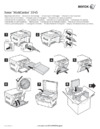![Как установить драйверы принтера workcentre 3045 подключенного через порт usb в... Xerox WorkCentre 3045B [Ответы 1]](/images/1066280/pimg_1087070.jpg)
Как установить драйверы принтера workcentre 3045 подключенного через порт usb в...
Xerox WorkCentre 3045B
Вопрос 747741
| Как установить драйверы принтера WorkCentre 3045, подключенного через порт USB в среде Windows? |
Ответы
1
| Для установки драйверов принтера WorkCentre 3045, подключенного через порт USB в среде Windows, следуйте инструкциям: 1. Вставьте Software and Documentation disc (Диск с программным обеспечением и документацией) в привод компьютера. Если программа не запустится автоматически, откройте диск и дважды щелкните по файлу установки Setup.exe. 2. Нажмите кнопку 'Персональная установка (USB)'. 3. В окне установки драйвера нажмите кнопку 'Язык'. 4. Выберите нужный язык и нажмите 'OK'. 5. Нажмите 'Далее'. 6. Примите условия лицензионного соглашения, нажав 'Принимаю условия этого лицензионного соглашения', затем 'Далее'. 7. После завершения установки, нажмите 'Да' для перезагрузки компьютера, затем 'Готово'. 8. В окне Product Registration (Регистрация аппарата) выберите свою страну из списка и нажмите 'Далее'. 9. Заполните регистрационную форму и нажмите 'Отправить'. После установки драйвера также будут установлены приложения: PrintingScout, Утилита запуска, Диспетчер экспресс-сканирования, Редактор адресной книги (только для многофункционального принтера WorkCentre 3045NI). Дополнительную поддержку можно получить на сайте Online Support Assistant по адресу www.xerox.com/office/WC3045support. Подробнее смотрите по следующей ссылке https://mcgrp.ru/files/viewer/71774/62 |
Не получили ответ на свой вопрос? Вы можете ознакомиться с онлайн-руководством
Добавить инструкцию
Заказать инструкцию
Стать экспертом
Задать вопрос
Участники темы
0
Ответы
1
Просмотры темы
2
Другие обсуждения
Статьи
![Как установить драйверы принтера workcentre 3045 подключенного через порт usb в... Xerox WorkCentre 3045B [Ответы 1]](/img/pdf.png)